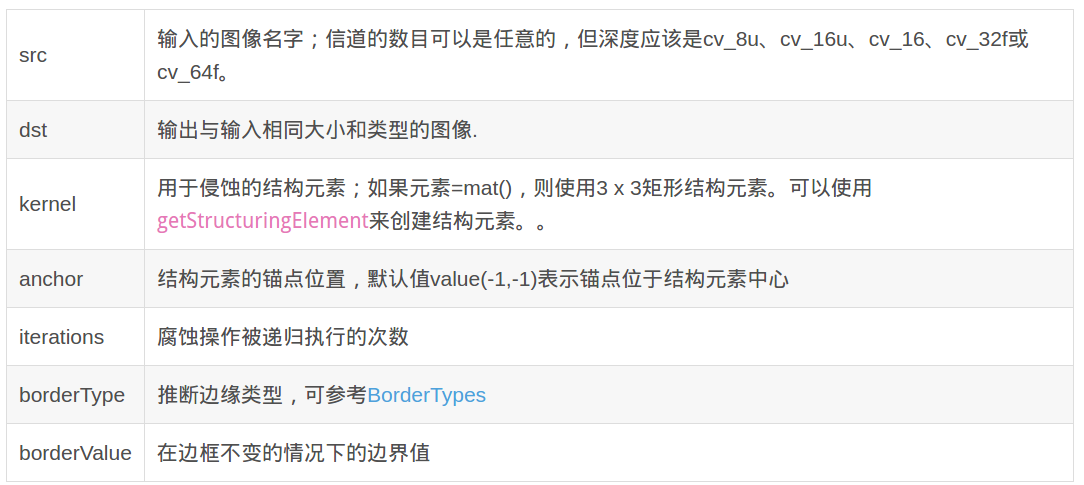1. 加载图像(cv::imread)
imread()功能是加载图像文件成为一个Mat对象,如果读取文件失败,则会返回一个空矩阵,即 Mat::data 的值是 NULL。imread()函数的声明如下:
Mat imread(const string& filename, int flags=1)
其中第一个参数是表示图像文件名称;第二个参数表示加载的图像是什么类型,支持常见的三个参数值:
- IMREAD_UNCHANGED(<0)表示加载原图,不做任何改变
- IMREAD_GRAYSCALE(0)表示把原图作为灰度图像加载进来
- IMREAD_COLOR(>0)表示把原图作为RGB图像加载进来
imread()函数支持多种文件格式,且该函数是根据图像文件的内容来确定文件格式,而不是根据文件的扩展名来确定。所只是的文件格式如下:
- Windows 位图文件 - BMP, DIB;
- JPEG 文件 - JPEG, JPG, JPE;
- 便携式网络图片 - PNG;
- 便携式图像格式 - PBM,PGM,PPM;
- Sun rasters - SR,RAS;
- TIFF 文件 - TIFF,TIF;
- OpenEXR HDR 图片 - EXR;
- JPEG 2000 图片- jp2。
你所安装的 OpenCV 并不一定能支持上述所有格式,文件格式的支持需要特定的库,只有在编译 OpenCV 添加了相应的文件格式库,才可支持其格式。
2. 显示图像(cv::nameWindows与cv::imshow)
- namewindows功能是创建一个OpenCV窗口,它是由OpenCV自动创建与释放,你无须手动销毁它。
- 常见用法 nameWindows("windowTitle", WINDOW_AUTOSIZE)
- WINDOW_AUTOSIZE 会自动根据图像大小,显示窗口大小,不能认为改变窗口大小
- WINDOW_NORMAL 跟QT集成的时候会使用,允许修改窗口大小
- imshow 根据窗口名称显示图像到窗口上去,第一个参数是窗口名称,第二个参数是Mat对象
3. 修改图像(cv::cvtColor)
cvtColor的功能是把图像从一个色彩空间转换到另一个色彩空间。有三个参数如下:
第一个参数表示原图像
第二个参数表示色彩空间转换之后的图像
第三个参数表示转换方式,如:CV_BGR2GRAY、CV_BGR2HSV等
代码如下:
cvtColor(src, outputImage, CV_BGR2GRAY);
4. 保存图像(cv::imwrite)
将图像写入文件,可使用 imwrite()函数,该函数的声明如下:
bool imwrite( const string& filename, InputArray img, const vector<int>& params=vector<int>());
文件的格式由 filename 参数指定的文件扩展名确定。推荐使用 PNG 文件格式。BMP 格式是无损格式,但是一般不进行压缩,文件尺寸非常大;JPEG 格式的文件娇小,但是 JPEG 是有损压缩,会丢失一些信息。PNG 是无损压缩格式,推荐使用。
imwrite()函数的第三个参数 params 可以指定文件格式的一些细节信息。这个参数里面的数值是跟文件格式相关的:
- JPEG:表示图像的质量,取值范围从 0 到 100。数值越大表示图像质量越高,当然文件也越大。默认值是 95。
- PNG:表示压缩级别,取值范围是从 0 到 9。数值越大表示文件越小,但是压缩花费的时间也越长。默认值是 3。
- PPM,PGM 或 PBM:表示文件是以二进制还是纯文本方式存储,取值为0 或 1。如果取值为 1,则表示以二进制方式存储。默认值是 1。
并不是所有的 Mat 对象都可以存为图像文件,目前支持的格式只有 8U 类型的单通道和 3 通道(颜色顺序为 BGR)矩阵;如果需要要保存 16U 格式图像,只能使用 PNG、JPEG 2000 和 TIFF 格式。如果希望将其他格式的矩阵保存为图像文件,可以先用 Mat::convertTo()函数或者 cvtColor()函数将矩阵转为可以保存的格式。
注意:在保存文件时,如果文件已经存在,imwrite()函数不会进行 醒,将直接覆盖掉以前的文件。
5. 读视频
VideoCapture 既可以从视频文件读取图像,也可以从摄像头读取图像。可以使用该类的构造函数打开视频文件或者摄像头。如果 VideoCapture 对象已经创建,也可以使用 VideoCapture::open()打开,VideoCapture::open()函数会自动调用VideoCapture::release()函数,先释放已经打开的视频,然后再打开新视频。
VideoCapture cap(0); //打开第一个摄像头
VideoCapture cap("filename.avi"); //打开视频文件
如果要读一帧,可以使用 VideoCapture::read()函数。VideoCapture 类重载了>>操作符,实现了读视频帧的功能。
#include <iostream>
#include <opencv2/opencv.hpp>
using namespace std;
using namespace cv;
int main(int argc, char** argv)
{
VideoCapture cap(0); //打开第一个摄像头
if(!cap.isOpened()) { //检查是否成功打开
cerr << "Can not open a camera or file." << endl;
return -1;
}
Mat edges;
namedWindow("edges",1); //创建窗口
while(1) {
Mat frame;
cap >> frame; //从 cap 中读一帧,存到 frame
if(frame.empty()){ //如果未读到图像
break;
}
cvtColor(frame, edges, CV_BGR2GRAY); //将读到的图像转为灰度图
Canny(edges, edges, 50, 150, 3); //进行边缘 取操作
imshow("edges", edges); //显示结果
if(waitKey(30) >= 0) { //等待 30 秒,如果按键则推出循环
break;
}
}
//退出时会自动释放 cap 中占用资源
return 0;
}
6. 写视频
使用 OpenCV 创建视频也非常简单,与读视频不同的是,你需要在创建视频时设置一系列参数,包括:文件名,编解码器,帧率,宽度和高度等。编解码器使用四个字符表示,可以是 CV_FOURCC('M','J','P','G')、CV_FOURCC('X','V','I','D')及CV_FOURCC('D','I','V','X')等。如果使用某种编解码器无法创建视频文件,请尝试其他的编解码器。
将图像写入视频可以使用 VideoWriter::write()函数,VideoWriter 类中也重载了<<操作符,使用起来非常方便。另外需要注意:待写入的图像尺寸必须与创建视频时指定的尺寸一致。
#include <stdio.h>
#include <iostream>
#include "opencv2/opencv.hpp>
using namespace std;
using namespace cv;
int main(int argc, char** argv) {
//定义视频的宽度和高度
Size s(320, 240);
//创建 writer,并指定 FOURCC 及 FPS 等参数
VideoWriter writer = VideoWriter("/Users/Longxia/Downloads/myvideo.avi", CV_FOURCC('M','J','P','G'), 25, s);
//检查是否成功创建
if(!writer.isOpened()) {
cerr << "Can not create video file.
" << endl;
return -1;
}
//视频帧
Mat frame(s, CV_8UC3);
for(int i = 0; i < 100; i++)
{
//将图像置为黑色
frame = Scalar::all(0);
//将整数 i 转为 i 字符串类型
char text[128];
snprintf(text, sizeof(text), "%d", i);
//将数字绘到画面上
putText(frame, text, Point(s.width/3, s.height/3),
FONT_HERSHEY_SCRIPT_SIMPLEX, 3, Scalar(0,0,255), 3, 8);
//将图像写入视频
writer << frame;
}
//退出程序时会自动关闭视频文件
return 0;
}
7. imread()RGB的转换
方法转自:知乎
我们在使用OpenCV时,经常需要将处理过的图片展示出来,由于OpenCV中显示图片的函数cv2.imshow()功能往往不能满足我们的需求,所以经常用Matplotlib显示图像,方便结果图片的放大、保存等操作。
但是,OpenCV和Matplotlib中图片的像素排列方式略有不同。OpenCV中图片像素按照BGR(HWC)方式排列,而Matpoltlib中图片按照RGB方式排序,这样使用OpenCV读入的图片经过Matplotlib展示时,就会出现反相问题。
这里使用OpenCV的logo作为实验对象:

img = cv.imread("logo.png")#使用OpenCV读入图像
plt.subplot(111);plt.imshow(img);plt.title("Original")#使用matplotliob展示图片
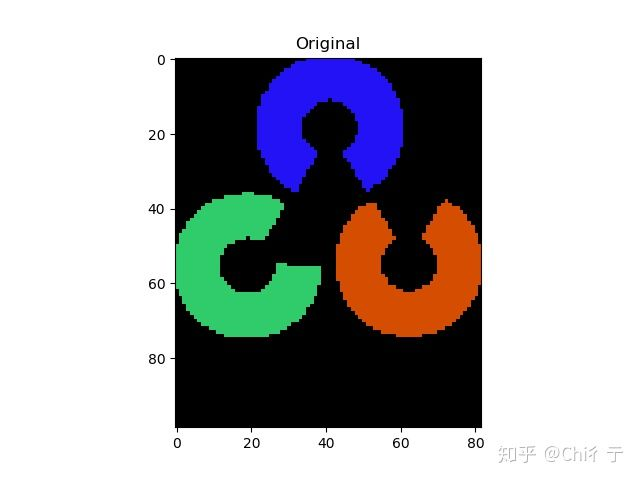
与原图相比,上图的红色部分与蓝色部分交换了位置,意思是图片中红色像素和蓝色像素排列位置做了交换,印证了读入的BGR格式经过Matplotlib展示后变成了RGB格式。而且绿色的部分也有明显的色差。
要想正确的显示图片,必须先把读入的BGR图片中的B通道和R通道交换位置。这里有两种可行的方法可以实现BGR 2 RGB操作。
方法1:先拆分通道B、G、R,再合并通道R、G、B。
b,g,r = cv.split(img)#拆分通道
img_1 = cv.merge([r,g,b])#合并通道
在拆分通道时,除了使用OpenCV的split()方法,还可以用Numpy的索引:
b = image[:,:,0]#得到蓝色通道
g = image[:,:,1]#得到绿色通道
r = image[:,:,2]#得到红色通道
在Matplotlib中显示:
plt.subplot(111);plt.imshow(img);plt.title("Original")
plt.subplot(122);plt.imshow(img_1);plt.title("Display_RGB")
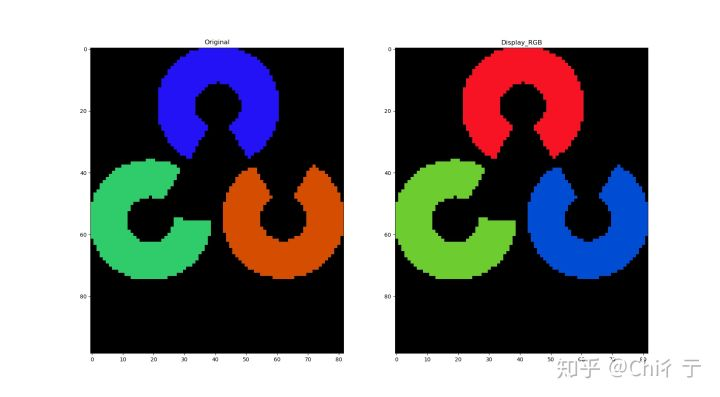
在第二幅图片中,可以看到展示结果与原图一致。
方法2:直接使用Numpy索引
我们都知道Numpy在计算这种大型矩阵时,索引的效率很高,所以下面的方法简单高效,及其推荐使用。
img_2 = img[:,:,::-1]
plt.subplot(131);plt.imshow(img);plt.title("Original")
plt.subplot(132);plt.imshow(img_1);plt.title("Display_RGB")
plt.subplot(133);plt.imshow(img_2);plt.title("Display_RGB")
plt.show()
也可以
img = cv2.imread(fengmian)
img = cv2.cvtColor(img, cv2.COLOR_BGR2RGB) # cv2默认为bgr顺序
8. 图像的膨胀(dilate)和腐蚀(erode)
详细说明
需要注意,腐蚀和膨胀是对白色部分(高亮部分)而言的,不是黑色部分。膨胀就是图像中的高亮部分进行膨胀,“领域扩张”,效果图拥有比原图更大的高亮区域。腐蚀就是原图中的高亮部分被腐蚀,“领域被蚕食”,效果图拥有比原图更小的高亮区域。